Щоб оптимізувати роботу вашого сайту, дуже важливо освоїти процес публікації контейнера в Google Tag Manager. Якщо ви вже створили всі необхідні теги, тригери та змінні, ви зробили великий крок вперед. У цьому посібнику ви дізнаєтеся, як запустити свій перший тег в Google Tag Manager і які кроки для цього необхідні.
Найважливіші висновки
- Перед публікацією слід перевірити всі зміни в режимі попереднього перегляду.
- Задокументуйте зміну версії, щоб забезпечити відстежуваність.
- Зверніть увагу, що між вашим сайтом і Менеджером тегів Google має бути функціонуючий зв'язок.
Покрокові інструкції
По-перше, переконайтеся, що ви вже створили всі теги, тригери та змінні. Це основа для роботи з Google Tag Manager. Як тільки це буде зроблено, ви можете розпочати публікацію.
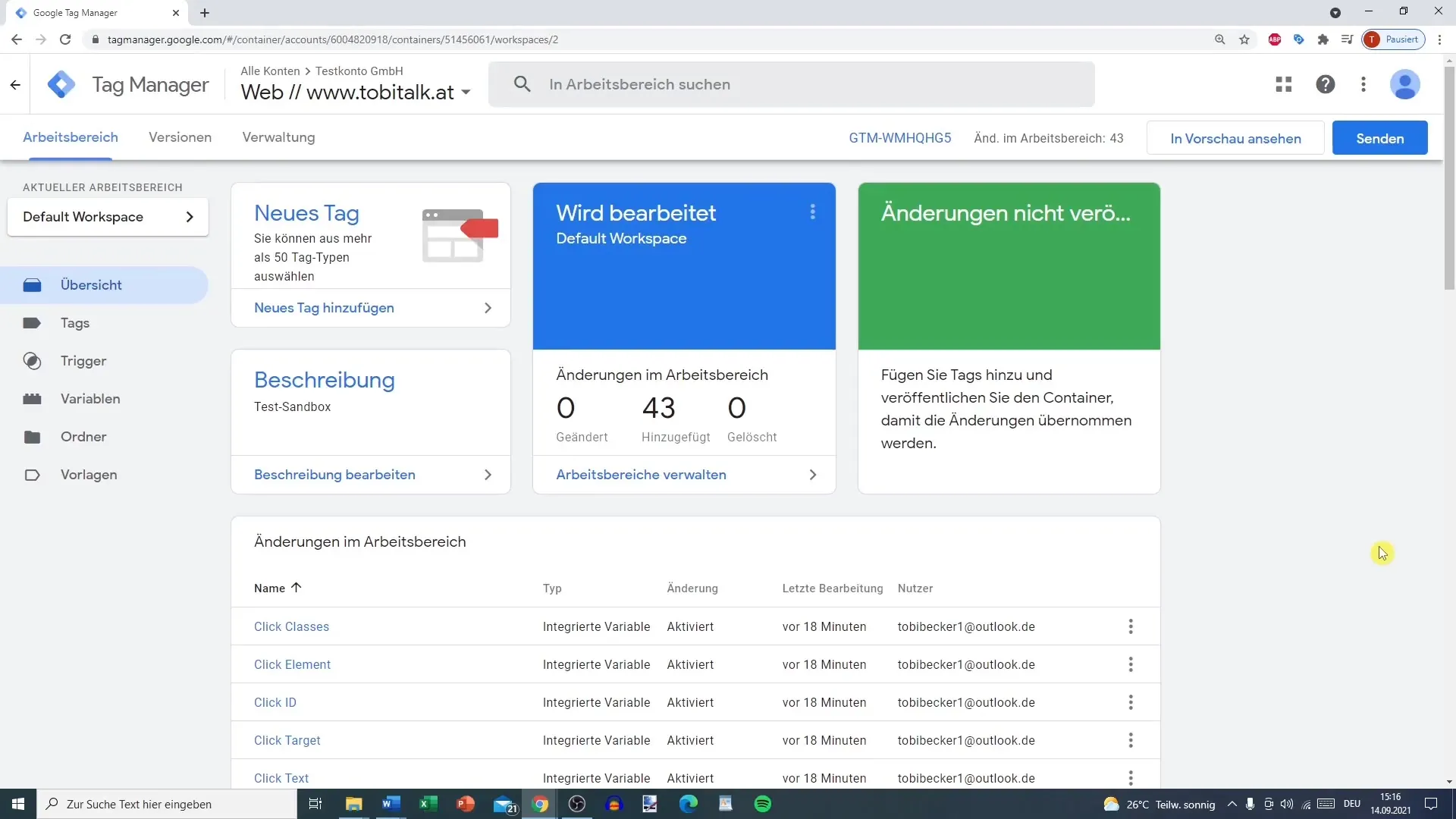
Перейдіть до огляду вашої робочої області в Google Tag Manager. Там ви знайдете всі зміни, які ви внесли в пункті меню "Теги". Перевірте, чи правильно вказано створений вами тег.
Перш ніж розпочати процес публікації, спочатку перейдіть до попереднього перегляду. Це важливий крок для того, щоб переконатися, що все працює так, як ви хочете. Уважно подивіться на попередній перегляд, щоб переконатися, що все працює належним чином, перш ніж публікувати зміни.
Якщо ви задоволені попереднім переглядом, настав час надсилати. Натисніть на кнопку "Надіслати". Тут ви можете ввести назву версії, щоб полегшити відстеження майбутніх змін.
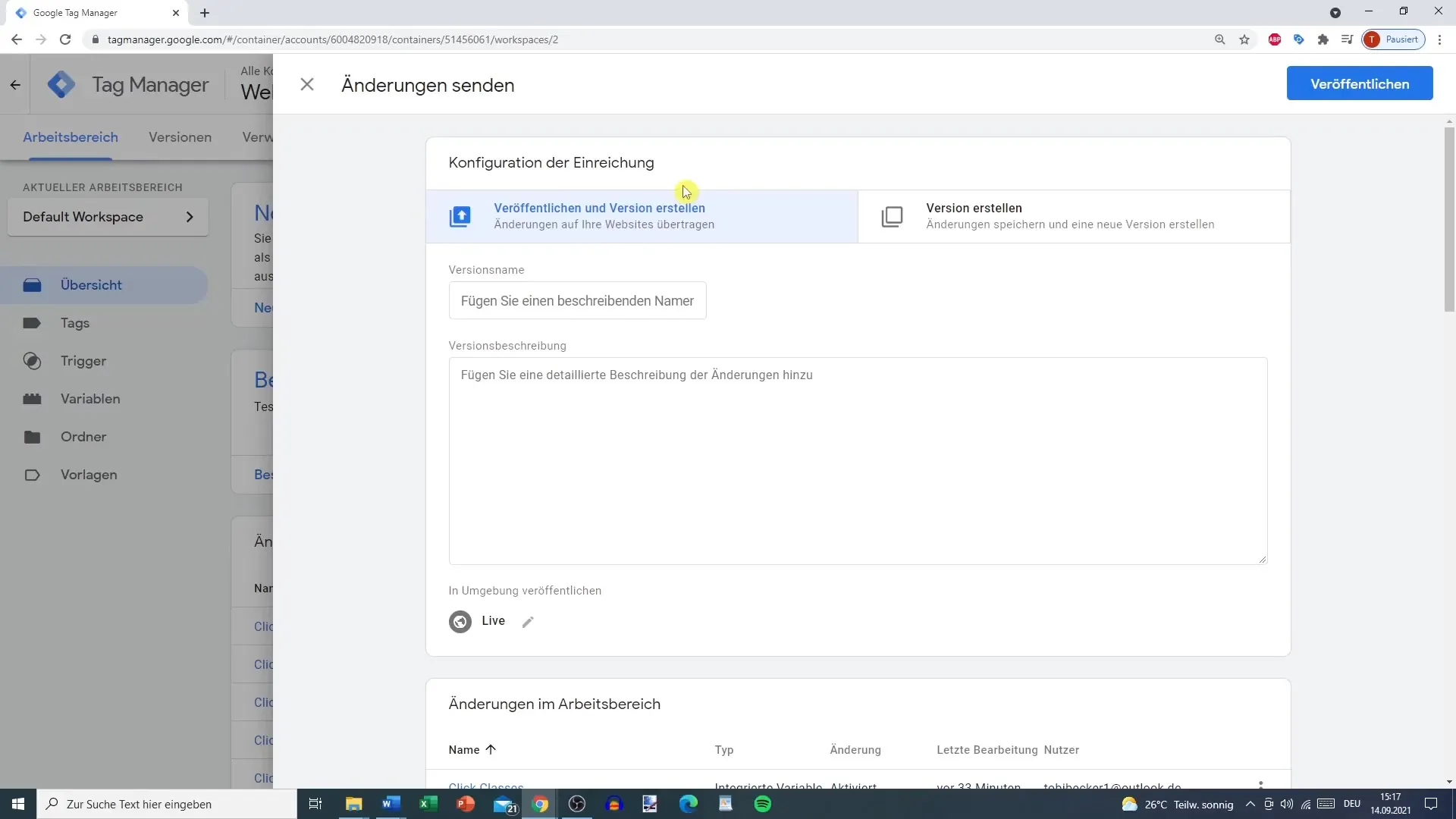
Коли ви створюєте версію, у вас є можливість створити певну назву або ви можете створити версію безпосередньо. Якщо ви просто створите версію, вона не буде опублікована, доки ви не зробите це активно. Тому вибирайте лаконічну і зрозумілу назву.
Наприклад, ви можете ввести "Версія 3" або "Відстеження Google Analytics V1" у полі для назви версії. Чітка назва версії покращує ясність і відстежуваність для вас і вашої команди.
Додавання опису також корисно. Тут ви можете вказати, які зміни були внесені, хто створив версію і коли це було зроблено. Це забезпечує більшу прозорість всередині команди і може бути корисним у разі майбутніх запитів.
Також виберіть правильне робоче середовище. У багатьох випадках це буде "живе" середовище, щоб зміни могли негайно набути чинності. Переконайтеся, що ви вибрали правильні параметри середовища.
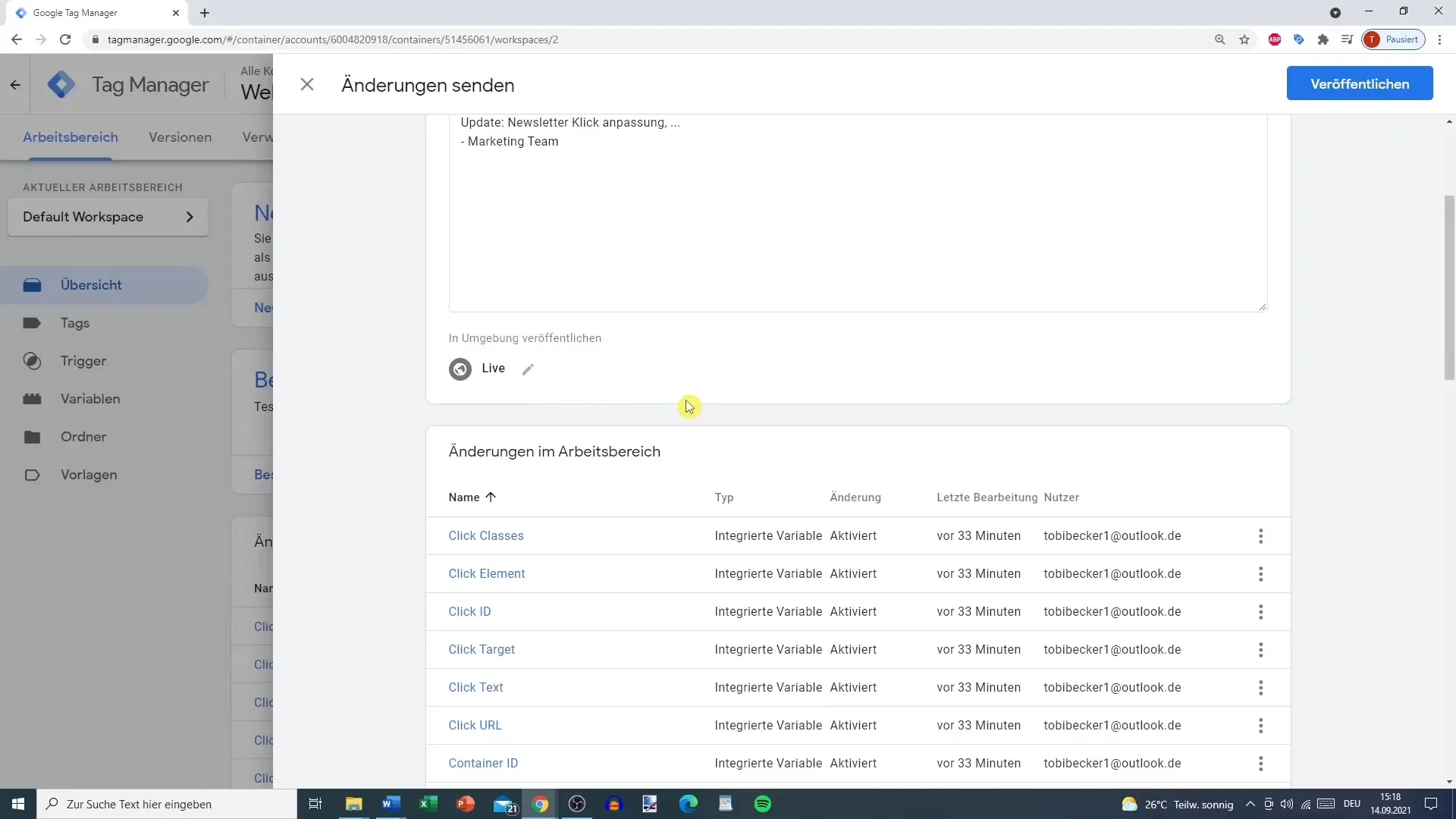
Після того, як ви перевірили свою версію, ви можете натиснути на кнопку "Опублікувати". Це зробить вашу версію "живою", і робоче середовище повернеться до стану перед публікацією, щоб ви могли почати вносити нові зміни.
Після публікації поточна версія буде відображена в області "Версії". Там ви можете переглянути опубліковану версію в будь-який час або навіть повернутися до більш ранньої версії, якщо це необхідно.
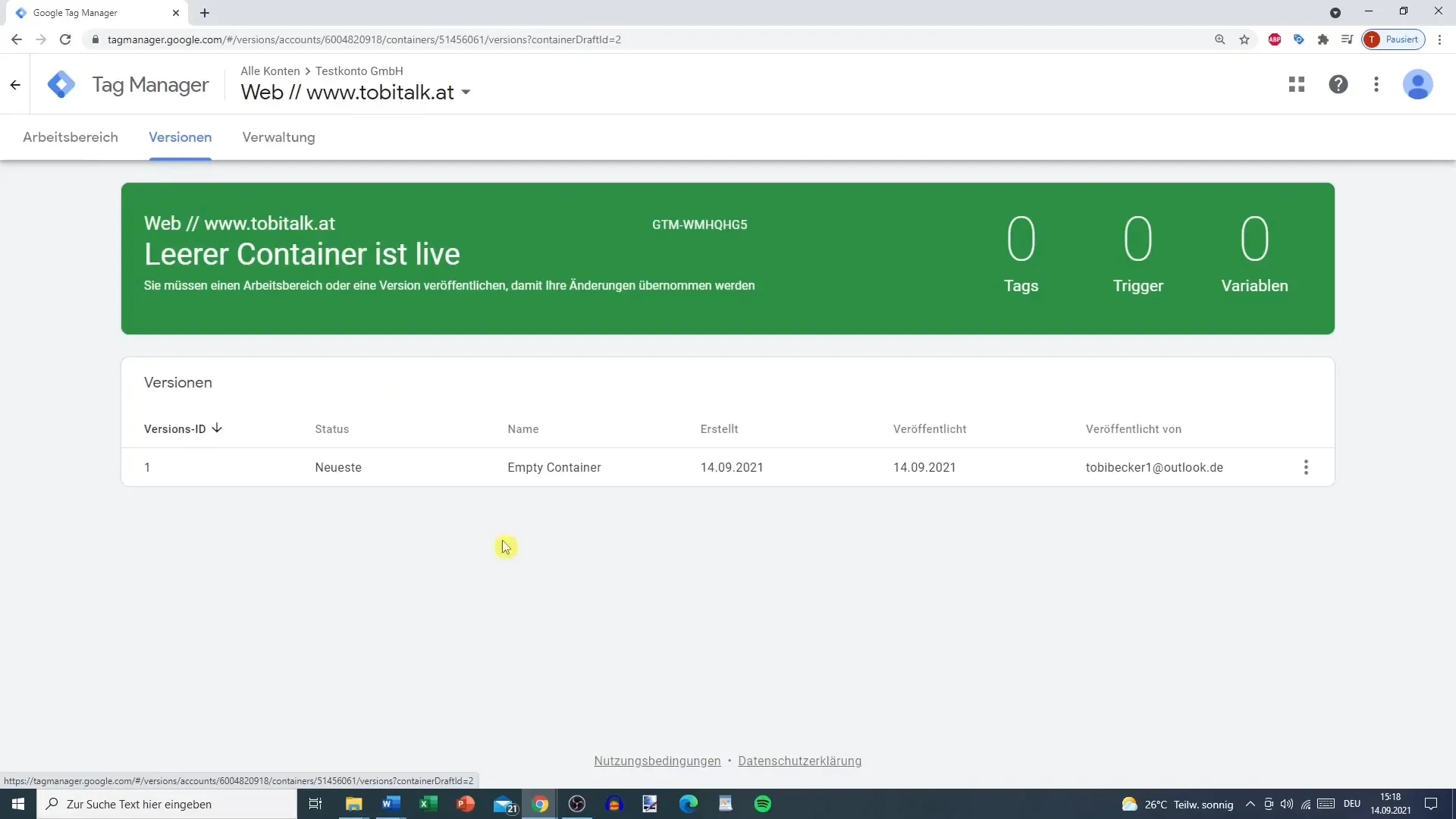
Важливо виконати всі ці кроки, щоб забезпечити успішну публікацію вашого контейнера. Останній крок - переконатися, що між вашим сайтом і Google Tag Manager існує зв'язок. Перевірте це ретельно.
Підсумок
Тепер ви ознайомилися з усіма необхідними кроками для публікації контейнера в Google Tag Manager. Використовуючи попередній перегляд, встановлюючи чіткі назви версій і правильно вибираючи оточення, ви зможете забезпечити безперебійну роботу тегів і оптимальний моніторинг вашого веб-сайту.
Часті запитання
Як я можу переконатися, що мій контейнер було опубліковано правильно?Перевірте версії в Google Tag Manager і переконайтеся, що зміни видно в реальному середовищі.
Чи важливо призначити назву версії?Так, описова назва версії полегшує відстеження та підтримку ваших тегів.
Що станеться, якщо я зроблю помилку після публікації?Ви можете повернутися до попередньої версії, щоб виправити помилку, якщо версії зберігаються в Диспетчері тегів Google.


